Greenstone: Mengubah konfigurasi paparan halaman utama
Sukar untuk menjelaskan bagaimana untuk mengubah konfigurasi laman web ini, tetapi saya telah mencuba sedaya upaya untuk membuat satu cara/penjelasan yang mudah difahami dan dituruti oleh bagi mereka yang berkenaan.
1) Walaupun contoh yang digunakan dibawah adalah contoh laman web yang telah diedit. Jangan risau ok.
2) Untuk mengubah konfigurasi (lihat garisan kotak segi empat warna oren):
Pilih macro 'english2.dm' . Untuk memastikan anda telah membuka macro yang betul lihat gambar di bawah (kotak segi empat warna oren). Cari teks seperti gambar di bawah (kotak segi empat warna kuning). Ingat: setiap kali hendak melihat perubahan yang telah dibuat, sila klik 'Restart Library' pada butang Greenstone server. Jika tidak, hasil yang telah anda ubah tidak akan dapat dilihat. --->INGAT tau!!
Apabila anda melakukan perubahan pada coding, tanda * akan muncul di hujung tab 'english2.dm'. Itu menandakan anda belum lagi save projek yang telah anda ubah. Jika anda telah save, tanda * akan hilang dengan sendirinya. Jadi walaupun anda telah Restart Library tetapi tidak save projek tu, tak de maknenye la yang sudah edit tu nak muncul ok.
3) Untuk mengubah konfigurasi yang berikutnya:
Masih lagi di bahagian 'english2.dm'. Terpulang pada anda untuk mengubah mengikut kehendak anda.
Gambar anda perasan bagi American Cancer Society (ACS) dan BCWA yang digunakan tidak diubah namanya (lihat gambar di bawah), kerana untuk mengelakkan sebarang masalah coding, manela tau kan.. tengah syok2 dok tukaq sana sini.. ha.. amek kau.. jadi safety first.
4) Seterusnya adalah untuk menukar 'tab title' (lihat gambar di bawah, dalam kotak segi empat warna oren)
Cari dalam macro 'english2.dm' (lihat gambar di bawah, dalam kotak yer..). edit la ikut suka hati anda okeh..
5) Berikutnya, untuk mengubah konfigurasi yang lain pula. Buka 'english.dm' dan cari teks sama seperti dalam gambar di bawah (kotak segi empat warna oren).
Konfigurasi yang dimaksudkan adalah untuk menu bar, tak ada kaitan dengan collection menu bar ok... (lihat dalam kotak segi empat warna oren).
6) Seterusnya adalah untuk mengubah background image bagi collection menu bar.
Jika ikutkan saiz asal background image bagi collection menu bar adalah sangat kecil. (lihat gambar di bawah)
Jadi saya telah mengubah saiz gambar bagi background image bagi tugasan saya dan hasilnya, tiada masalah. (lihat gambar di bawah).
7) Dan yang terakhir sekali: (lihat gambar di bawah)
Boleh follow?... Jika tidak jangan malu2 untuk bertanya ok...
p/s: Jika anda ada mencuba untuk menukar beberapa image lain tetapi tiada hasilnya, jangan risau selagi ia tidak menjejaskan laman web anda, abaikan sahaja okay, sebab saya sendiri ada mencuba menukar image yang diberikan dengan image ciptaan saya dan ada yang tidak menampakkan hasil..seolah-olah tiada perubahan langsung (ceh!.. bazir maso den jer.. tak dok effect gapo2 pon..).. sabo2 la yer..
(^_^)

















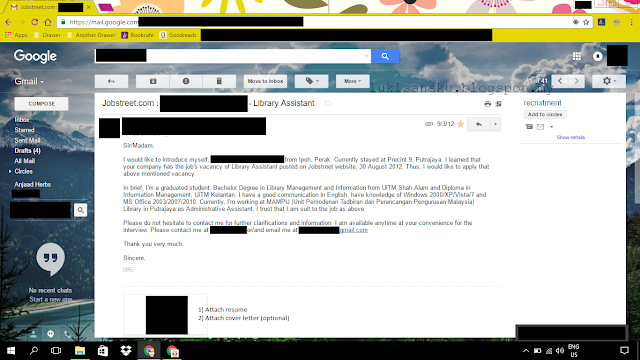
Comments
Post a Comment